當我需要在 Windows 上運用 Python,我習慣在 WSL2 或者 Multipass 的實例進行操作。
近期,我嘗試利用 PyAutoGUI 進行 Windows 的滑鼠與鍵盤操作,以完成一些自動化任務。然而,這些操作在 WSL2 上無法實現,因此我必須在 Windows 環境下執行 Python。
我實在不願在 Windows 上安裝 Python,因為我過去嘗試在 Windows 上安裝 pyenv + MS Store 的 Python + poetry,過程中遭遇了種種困難。時而是 MS Store 版本的 Python 出錯,時而是防病毒軟件阻止某個未知程序運行 vbs 文件。我也不想安裝 Anaconda。
因此,我開始尋找是否有免安裝的 Portable Python 可用。經過篩選,我找到了兩個可能適合大眾的方案。
1. WinPython
WinPython 是我目前找到最便利的替代方案,你可以在這裡查看其不同版本。
簡單來說,結尾帶有 dot 的 WinPython64-XXXdot 是最小化版本,而沒有 dot 的版本會內建一些常用的 Python packages。
優點:持續更新、開源、整合了實用工具(如 pip, Jupyter Lab)、有內建 Python packages 的版本。
缺點:目前看來並無明顯缺點,如果有一個不包含 pip 以外工具的版本就更完美了。
使用方法
我下載的版本是目前最新的 Winpython64-3.10.2.0dot.exe,當你看到這篇文章時,可能已有更新的版本。
下載後,你可以選擇解壓縮的位置。
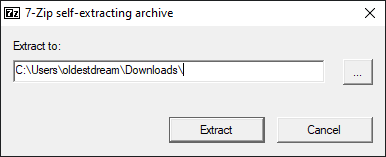
然後我將其解壓縮到 C:\Users\oldestdream\Downloads\WPy64-31020\,其中 python 存放在 python 資料夾,而 pip 則位於其下的 Scripts 資料夾。
|
|
以 pip 安裝 PyAutoGUI 為例:
|
|
你可以使用其內建的 WinPython Powershell Prompt.exe,這樣就不需要擔心 PATH 的問題。
如果你打算長期使用,我建議你將其解壓縮到一個更適合的位置,將其加入 PATH,並創建一個虛擬環境 (venv) 來安裝 Python packages。
2. Python 官方免安裝版
另外,Python 3.5 版本開始,Python 官方就提供了 Windows embeddable 版本,可供下載。
優點:由官方提供,可以安裝最新或特定的版本(≥ 3.5)。